Программист глазами медика: снижаем нагрузку на глаза. Как настроить монитор для минимальной нагрузки на глаза для Windows XP.
От постоянного напряжения при длительной работе на компьютере устают глаза. Причем на разных типах экранов (ЭЛТ, ЖК, экран ноутбука) по-разному настроенных (частота развёртки, количество пикселей на экране, цветовая гамма, резкость, контрастность, яркость и т.п.) глаза и ведут себя по-разному. Про то, что нужно поменьше проводить времени за компьютером, мы говорить не будем, а остановимся на том, как настроить монитор, чтобы не уставали глаза.
Нужно ли настраивать ЖК?
Среднестатистический пользователь уверен в том, что жидкокристаллические мониторы сами по себе не представляют опасности для здоровья. Да, по сравнению с мониторами с электронной лучевой трубкой, в них отсутствует рентгеновское излучение, электромагнитное поле и мерцание экрана. Единственной настройкой для мониторов ЖК считается настройка яркости и контрастности. На самом деле, настройка монитора содержит более широкий спектр показателей.
Частота обновления экрана.
Значение этого параметра устанавливается по умолчанию, и редко кто доходит до изменения заводских настроек. Совершенно напрасно! Изменение стандартного значения в настройке экрана монитора приводит к разительным переменам.
Что такое частота обновления экрана? Чисто интуитивно, это частота мерцания экрана или количество изменений картинки на мониторе в секунду. Единица измерения — Герц, величина по умолчанию — 60 Гц (т.е. ваша картинка в секунду поменяется 60 раз). Чем больше частота, там чаще монитор меняет картинку. Человеческий глаз перестает это замечать и от этого меньше устаёт.
Кстати, при увеличении частоты обновления экрана увеличивается нагрузка на видеокарту компьютера и «цифровые внутренности» самого монитора. Кроме этого, если вы работаете с ноутбуком, автоматически последует сокращение времени его работы от батареи.
И все же для комфортной работы и уменьшения усталости глаз при настройке монитора частоту лучше увеличить.
В Windows XP…
На пустом месте вашего рабочего стола, правой кнопкой мыши вызываем свойства. Затем последовательно идем «Параметры», «Дополнительно», «Монитор». Смотрим на показатель «Частота обновления экрана».
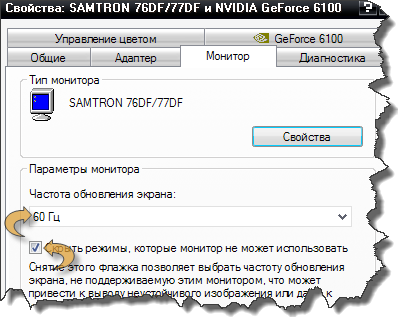
В Windows Vista, 7…
Правая кнопка мышки -> «Разрешение экрана» -> «Дополнительные параметры» -> «Монитор» — «Частота обновления экрана».
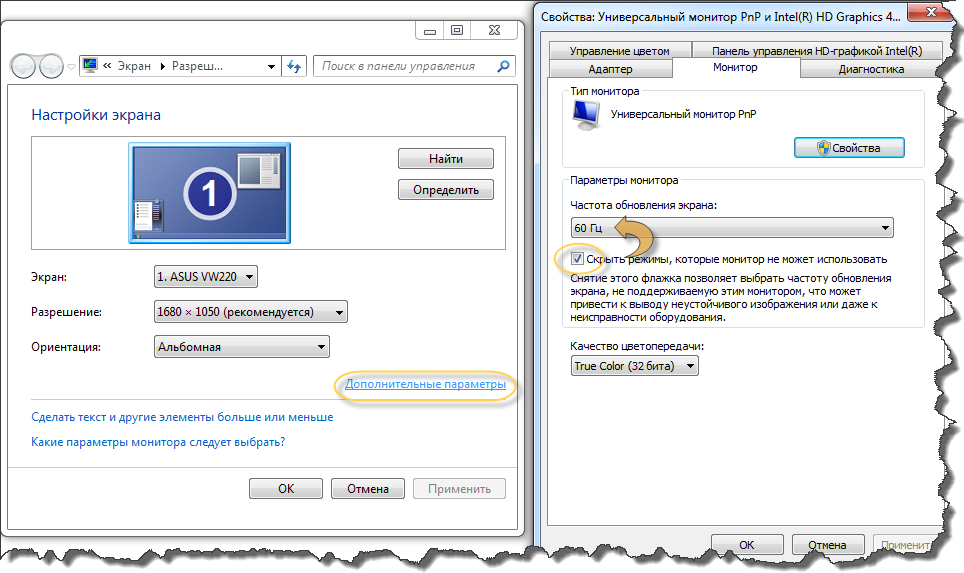
Если в выпадающем списке доступных разрешений система дает вам выбор, выбирайте максимальное значение (даже если получится очень мелкий текст, его можно будет увеличить за счет последующего увеличения размера шрифта). Обратите внимание на состояние параметра «Скрыть режимы, которые монитор не может использовать». Там обязательно должна стоять галочка, иначе при выбранном вами максимальном разрешении монитор просто не сможет показать вам картинку.
Настройка масштаба отображения страниц в браузерах.
Полезной настройкой является также масштабирование отображения страницы в браузере. Функция изменения масштаба есть во всех браузерах. Достаточно нажать клавишу F11 и экран развернется. Повторное нажатие вернет все на свои места. Для изменения размера отображаемого текста нажимаем клавишу CTRL и + (плюс) для увеличения, и для уменьшения CTRL и – (минус). Вместо нажатия клавиш «плюс» и «минус» можно использовать колесо мышки. Для возвращения исходного масштаба используем CTRL и 0 (ноль).
Настройка цветов монитора
Значение яркости и контрастности каждый пользователь подстраивает сам под себя. Следует помнить, что настройка цветов монитора на высокий контраст будет утомительна для зрения. Наши глаза гораздо быстрее приспосабливаются к более низкой яркости. Что касается цветовой гаммы, то здесь стоит отдать предпочтение мягким, теплым тонам, например, зеленому или серому. Не гонитесь за яркими обоями на рабочий стол. Не работайте при недостаточном освещении. Попеременно фокусируйте глаза на дальних и близких предметах. Помните, что после каждых 45 минут работы за компьютером необходимо делать пятиминутные перерывы.
Всю жизнь ношу очки. Астигматизм как осложнение
после болезни в детстве с +42°С. Выжил.
Но на компьютере работал без очков. Всегда интуитивно настраивал
монитор и компьютер так чтобы не уставали глаза.
На днях обратил внимание, опять стали сильно уставать глаза. Особенно при длительной работе, а ведь раньше этого не было. Но мне подарили ЖК монитор и, учитывая, что много приходится работать с фото настроил его с помощью программы Adobe Gamma
.
Это потребовало поднять яркость для расширения динамического
диапазона монитора (проработки плотных цветов). И только тогда я
вспомнил, почему раньше все было нормально. А все нормально со
зрением раньше было потому, что я настраивал монитор своего
компьютера на минимальную (оптимальную) яркость.
Существует множество теорий, советов, СанПиН 2.2.2/2.4.1340-03, защитных экранов и специальные программы, все они посвящены защите зрения людей работающих на ПК. Но еще когда я работал в DOS , а мониторы были зеленые и имели частоту обновления как обычные телевизоры, но эта проблема уже существовала. И уже тогда я нашел для себя выход. С тех пор я работаю на ПК без очков (хожу и езжу в очках). Не раз наблюдал, как на моих глазах люди, не выполнявшие моих советов в течение нескольких месяцев вынуждены были переходить на очки.
Так что же надо делать?
Общеизвестны правила организации рабочего места:
- монитор стоит от пользователя на расстоянии вытянутой руки (допускается 50-70 см),
- внешний свет не должен создавать на экране монитора блики,
- монитор должен стоять на высоте когда верхняя кромка на уровне глаз или центр экрана на уровне глаз,
- подберите для себя периодичность перерывов и их продолжительность (рекомендуется 1-2 раза в 2 часа по 10-15 минут),
- при продолжительности работы более 5 часов, сделайте перерыв около 1 часа,
- в перерыве выполняйте расслабляющие упражнения для глаз или пройдитесь по коридору или комнате,
- не ставьте монитор напротив окна,
- не ставьте монитор так чтобы на него падал свет из окна,
- используйте для тренировки и расслабления глаз специальные программы.
Индивидуальность зрения
Наши глаза очень индивидуальны. Как сам человек они склонны к увиливанию от работы и поэтому как только появляется возможность они начинают требовать для себя более комфортных условий. А это в первую очередь относится к освещенности рабочего поля. Они хотят комфортной для себя освещенности, ну а мы, не задумываясь о последствиях, добавляем свет. Хотя излишне яркий свет даже вреднее для глаз, чем его недостаток.
Если Вы почувствовали быструю утомляемость глаз - это первый сигнал неправильной организации света на рабочего месте. И важнейшей стороной организации рабочего места является оптимальное освещение.
Но, как говорилось выше, наши организмы и глаза очень индивидуальны. Это значит, что каждому человеку нужны индивидуальные условия работы по освещенности рабочего места, а значит и экрана ПК. И не пугайтесь, если Вам кажется, что при изменении освещения в помещении Ваши глаза почувствовали потерю комфорта, они правы поскольку, как будет сказано ниже, комфортные освещенность или яркость всех объектов на рабочем месте связаны.
Яркость монитора
Главное требование - установите комфортную яркость экрана монитора (я по возможности снижаю ее). При такой яркости экран не должен быть слишком бледный и требовать напряжения зрения при чтении текста. Но и слишком ярким он тоже не должен быть. Как в первом, так и во втором случае глаза устают и даже быстрее. Причем, как я не устаю повторять, эта настройка строго индивидуальна и монитор с оптимальной настройкой для одного пользователя может быть не оптимальна для другого.
Частота обновления экрана
На мониторах с электронно-лучевых трубках (ЭЛТ) частота обновления экрана желательна максимальная.
Это связано с тем, что люминофор точек образующих изображение на экране светится ограниченное время, а изображение разворачивается полукадрами с частотой равной половине заданной вами частоты развертки. А эта частота на грани реакции глаза на изменения яркости, которая около 22 Гц.
(Критическая частота около 20 Гц, но и она тоже индивидуальна. Как слух одного человека различает звук с
максимальной частотой 18
КГц, а другого только 13 КГц
(иногда меньше), так и зрение разных людей имеет разную реакцию на изменение света
(частоту обновления экрана). В телевидении России стандартная частота развертки 50 Гц, а полукадры следуют с частотой 25 Гц.)
При повышении частоты кадровой развертки (частоты обновления экрана в настройках монитора) мы уходим от этой критической точки и имеем частоту обновление экрана с частотой гарантирующей отсутствие мерцания. Главное чтобыэту максимальную частоту поддерживал монитор и видеокарта.
У мониторов с прогрессивной (покадровой) разверткой, частота обновления экрана должна быть не кратна 50 Гц (частоте мерцания осветительных приборов) и максимальна для динамичных (игры с быстрым движением) применений.
При прогрессивной развертке, весь кадр строится последовательным включением пикселов экрана (по строке и по кадру) с первого до последнего. И частота обхода экрана равна кадровой частоте. Она более чем в 2 раза выше частоты обновления экрана мониторов на ЭЛТ. Поэтому проблемы мерцания вроде бы не должно существовать. Высокая частота обновления нужна для повышения реакции монитора на быстрое движение в игра, быстрой графики (просмотр быстро меняющихся процессов). Если частота обновления ЖК монитора низкая такие сцены замазываются (теряют четкость). В офисных приложениях, графических редакторах вполне хватает частоты 60 Гц.
Современные ЖК мониторы имеют высокую скорость переключения, поэтому на них распространяются рекомендации аналогичные мониторам на электронно лучевых трубках.(максимальная частота обновления)
Поэкспериментируйте с частотой обновления экрана (посмотрите на экран при разных частотах обновления). Вы заметите, частоту при превышении которой текст на экране начнет искажаться (замазываться, появляется окантовка или расплывается). Снизьте частоту до наивысшей четкости изображения и работайте. Глаза будут уставать меньше.
Освещение рабочего места
Все написанное выше относится и к освещению рабочего места. Освещенность стола с клавиатурой и документами должна быть примерно одинаковой все время работы и не слишком высокой. Для этого в помещениях, где работают с ПК должны сочетаться как общее освещение помещения, так и местное. Общее освещение должно быть неяркое комфортное, при его недостатке применяется как дополнительное - местное освещение.
Теперь что говорят об окружающем свете нормативные документы.
СанПиН 2.2.2/2.4.1340-03
Пункт 7.3.
Гигиенические требования к персональным электронно-вычислительным машинам и организации работы говорит:
"Освещенность на поверхности стола в зоне размещения рабочего документа должна быть 300 - 500 лк. Допускается установка светильников местного освещения для подсветки документов. Местное освещение не должно создавать бликов на поверхности экрана и увеличивать освещенность экрана более 300 лк."
SA . Как Вы заметили, СанПиН ограничивает максимальные значения освещенности. Практика показывает стремиться к ним нельзя, учитывая индивидуальные свойства Вашего организма освещенность надо оптимизировать. Причем при этом надо стремиться к минимальным уровням освещенности. В таких уровнях снижается нагрузка на глаза. Возможно, Вам не удастся изменить общую освещенность помещения (свет только отключается), но местное освещение (настольную лампу) в любом случае надо иметь с регулятором и лампой накаливания.(другие типы ламп не позволяют плавно регулировать их яркость в широком диапазоне)
Пункт 7.4.
Следует ограничивать прямую блесткость
от источников освещения, при этом яркость светящихся поверхностей (окна, светильники, потолок и др.), находящихся в поле зрения, должна быть не более 200 кд/кв. м.
SA . Тоже ограничения касаются только максимума, а повышенная яркость приводит к быстрому утомлению глаз.
Пункт 7.7.
Следует ограничивать неравномерность распределения яркости в поле зрения пользователя ВДТ и ПЭВМ, при этом соотношение яркости между рабочими поверхностями
(стол, экран монитора) не должно превышать 3: 1 - 5:1, а между рабочими поверхностями
(стол, экран монитора) и поверхностями стен и оборудования - 10: 1.
SA . Если СанПиН 2.2.2/2.4.1340-03 устанавливают максимальные значения, то реально нормальные уровни должны отличаться не более чем на 30-50%. Надо постараться не приближаться к величинам СанПиН, поскольку даже здесь п. 7.7. противоречат п. 7.3. ведь 500/300 лк это никак не 3/1 и тем более не 5/1. Если принять за нормальную яркость рабочей поверхности 100 кд/кв. м, то согласно п.7.7. яркость рабочих поверхностей может быть до 500 кд/ кв. м, а поверхностей стен и оборудования до 1000 кд/кв.м. а по максимуму в два раза больше и это при ограничении 200 кд/кв. м согласно п.7.4.
Из пункта 7.7. следует взаимосвязь между яркостью монитора - стола - поверхности стен, оборудования, мебели и других предметов в рабочем помещении, и даже если указаны не соответствующие реальным величины, то СНИП и практика подтверждает - их яркости (от рабочих поверхностей до окружающего оборудования) не должны сильно отличаться.
Пункт 7.14.
Коэффициент пульсации (имеется в виду пульсации яркости освещения
- SA
) не должен превышать 5%, что должно обеспечиваться применением газоразрядных ламп в светильниках общего и местного освещения с высокочастотными пускорегулирующими аппаратами (ВЧ ПРА) для любых типов светильников.
SA . Это требует специальных измерений и проверки, какие именно светильники установлены. Кроме того люминесцентные светильники, как любые приборы с объемным разрядом подвержены внешним воздействиям магнитных и электрических полей, которые модулируют их разрядный ток и соответственно яркость света.
Тем более важно, поскольку экономия электроэнергии стимулирует применение люминесцентных (экономичных) ламп, поэтому большинство светильников в офисах люминесцентные. Подавляющее большинство из них работает в импульсном режиме (даже с электронными пускорегулирующими аппаратами). В результате могут присутствовать пульсации света с частотами 50 Гц, с рабочей частотой электронного ПРА, частотами внешних электромагнитных помех (когда их период меньше времени послесвечения люминофора люминесцентной лампы).
Эти пульсации света накладываются друг на друга, на пульсации Вашего монитора.
Надеюсь Вам известен принцип работы стробоскопа и Вам будут понятны последствия для Вашего зрения этих пульсаций.
Светильники с использованием ламп накаливания не имеют пульсаций (их уровень многократно меньше) в силу инерционности нагретых спиралей, особенно светильники с галогенными лампами.
Поэтому могу присоединиться к совету Константина Ферста:
"2. Лампы дневного света лучше сразу все поразбивать (SA - это шутка, в лампе ртуть, не разбивать! ), установив на потолке обычную лампу накаливания. Не стоит располагать единственный источник света в виде, скажем, настольной лампы за монитором. Если этого не избежать, то, по крайней мере, направьте свет лампы в потолок - это даст более мягкое освещение. Ни за какие коврижки не соглашайтесь работать с компьютером в полной темноте. В него моментально вселятся древние силы зла и сделают с вами то, что обычно делают с героями второго плана в фильмах ужасов. "
SA . Могу добавить, люминесцентные светильники, не зависимо от схемы включения или применяемых типов пускорегулирующих аппаратов, использовать не рекомендую. У них более жесткий свет, и иногда попадаются лампы с некачественным нанесением люминофора, поэтому под ними можно загорать, поскольку они служат источником ультрафиолета (УФ). Признак этого запах озона, но для этого уровень УФ должен многократно превышает допустимый. Я сталкивался, пару раз с такими лампами. Замер уровня УФ излучения в таких помещениях (с установленными люминесцентными светильниками) обязателен, но обычно нигде не проводится.
Физика горения разряда влюминесцентной лампе (газоразрядной лампе дневного света), говорит, что разрядный ток через нее течет импульсами только тогда когда к разрядному промежутку приложенанекоторая разность потенциалов. Скорость зажигания разогретой газовой смеси высока. Такие импульсы разрядного тока могут протекать даже у люминесцентной лампы с высокочастотным пускорегулирующим аппаратом в моменты перехода питающего напряжения через нуль (в сети течет синусоидальный ток).
Единственный выход снижения пульсаций света люминесцентных ламп - применение люминофоров с большим послесвечением (более 0,04 сек). Те кто пользовался старинными импульсными осциллографами знает, что существуют люминофоры с послесвечением до нескольких секунд только такие люминофоры, если мне не изменяет память, все цветные.
Промелькнуло сообщение, вероятно проплаченное производителями контактных линз:
"26.04.09, EuroNews - Испанские офтальмологи провели исследование влияния света люминесцентных ламп на зрение.
Их заключение.
Свет люминесцентных ламп вреден для глаз из-за его жесткости, наличия в спектре УФ компонентов. Говорилось и о наличии пульсаций (модуляции яркости) у люминесцентных светильников."
ЖК монитор
... и программа Nokia Monitor Test
Моя практика показывает, что жидкокристаллические мониторы перегружают глаза (по моим ощущениям даже что больше чем электронно-лучевые). По моему субъективному мнению из-за слишком большой яркости и не всегда достаточной четкости шрифтов. Это перегружает глаза за счет увеличения нагрузки на них.
Для снижения нагрузки необходимо работать с текстами при пониженной яркости (у меня на мониторе FLATRON L1918S былустановлен 21% уровень яркости, а сейчас LG E2240S - около13% ) или выбирать 10% серый фон страниц в редакторах.
Существует программа Nokia Monitor Test - NTest предназначена для настройки ЖК мониторов.
Она позволяет настроить монитор и такие его параметры как "Частота", "Фаза", "Четкость". Все эти параметры настраиваются на мелких вертикальных линиях (тест 4й слева, тонкие вертикальные линии) или на тонком тексте. При настройке Вы подберете наиболее удобный для Вас тест. Но проверку на тонких верткальных линиях необходимо выполнить в любом случае. Возможно придется подстроить фазу или частоту.
Эта настройка позволяет получить максимальное качество шрифтов.
... и ClearType
Для улучшения читаемости шрифтов в операционных системах Windows XP и последующих версиях имеется метод сглаживания экранных шрифтов Microsoft ClearType . Он предназначен для повышения читаемости шрифтов при использовании ЖК мониторов. Это аналогично снижению усталости глаз при чтении текстовых документов. В Windows Vista он включается по умолчанию, а в XP его необходимо включить.
Для включения сглаживания ClearType на XP необходимо:
- кликнуть правой кнопкой мыши на рабочем столе,
- в контекстном меню выбрать пункт "Свойства",
- в открывшемся диалоговом окне "Свойства - Экран" откройте вкладку "Оформление",
- кликните на кнопку "Эффекты",
- установите флажок "Применять следующий метод сглаживания экранных шрифтов",
- в выпадающем списке выберите "ClearType ".
- далее нажимайте "ОК", ..... для сохранения выбранных насторек.
Упражнения для глаз
"Улучшение зрения без очков по методу Бейтса" г. Москва 1990г. Глава 24.
Отдых для глаз
Простейшим способом отдыха глаз является их закрытие на более или менее длительный период времени и мысленное представление чего-нибудь приятного. Этот метод служит средством первой помощи, и к нему надо прибегать в первую очередь. Лишь очень немногие люди не получают от него пользы.
Пальминг
Еще большую степень отдыха можно достичь, если человек закроет глаза и прикроет их ладонями рук, чтобы полностью исключить свет. Закройте оба глаза и прикройте их ладонями рук, пальцы при этом скрещены на лбу. Простое исключение воздействия света часто оказывается достаточным, чтобы добиться значительной степени расслабления, хотя иногда напряжение может и возрасти. Как правило, успешный пальминг включает в себя знание других способов расслабления. Простое прикрытие ладонями закрытых глаз бесполезно, если в то же время не достигается состояния покоя психики. Когда Вам удастся идеально сделать пальминг, Вы увидите поле зрения таким черным, что вспомнить, представить или увидеть что-либо чернее невозможно. Когда Вы добьетесь этого, ваше зрение станет нормальным.
Повороты
Убедитесь сами в том, что повороты не только улучшают Ваше зрение, но и снижают или полностью снимают болезненные ощущения, чувство дискомфорта и утомления.
Станьте, расставив ступни ног на расстоянии около фута (около 30 см) друг от друга, обратившись лицом к одной из стен комнаты. Отрывая немного левую пятку от пола, поворачивайте одновременно плечи, голову и вправо до тех пор, пока линия плеч не станет перпендикулярной стене, к которой были обращены лицом. Теперь, опуская левую пятку на пол и отрывая правую от пола, поворачивайте свое тело влево. Чередуйте попеременные взгляды то на правую, то на левую стены, обращая внимание на то, чтобы голова и глаза двигались вместе с плечами. Когда повороты делаются легко, непрерывно, без усилий и без обращения какого-либо внимания на движущие объекты, человек заметит вскоре, что напряжение мышц и нервов снижается. (Помните, однако, что чем короче со временем Вы сможете делать эти повороты, тем больше будет Ваш прогресс.)
Неподвижные объекты движутся с различными скоростями. Те, что находятся почти прямо перед Вами, покажутся движущимися со скоростью экспресса и должны быть сильно смазаны. Очень важно не делать никаких попыток увидеть четко объекты, которые человеку в момент поворотов кажутся стремительно проносящимися мимо него.
SA . Упражнения приведены в первоисточнике как лечебные, но они просты и могут быть использованы для отдыха глаз.
Это уже не Уильям Г.Бейтс!
Упражнение для мышц хрусталика
Для этого упражнения надо использовать окно, из которого видно множество выделяющихся предметов на разных расстояниях. На стекле на уровне глаз наносите небольшую точку с четкими очертаниями. Встав перед ней, посмотрите в окно, на одной линии с точкой должно быть несколько контрастных предметов, на разных расстояниях (дальний более 500 м).
Стоя на расстоянии 50 см перед вашей точкой фокусируйте свой взгляд сначала на эту точку, потом на предмет находящийся на расстоянии несколько метров, потом на расстоянии 10-15 м и так далее вплоть до самого дальнего предмета или линии горизонта. При фокусировании на предмет он будет четким все остальные нечеткие.
Повторите упражнение несколько раз для каждого глаза по отдельности.
Упражнения для мышц глаз
Движения глаз, выполняются при неподвижной голове находящейся в одном положении.
- Вертикальные. Движение глаз вверх (Вы хотите увидеть потолок над головой), вниз (пол под ногами),
- Горизонтальные. Без напряжения двигаете глазами вправо влево.
- Круговые. Сначала по часовой стрелке, потом против.
Последние два упражнения уже не Уильям Г.Бейтс! и улучшают кровоснабжение глаз.
Самое простое упражнение,
присланное читателем Ольга.
Вы перечислили хорошие упражнения, есть еще одно, довольно простое и действенное.
В течение полутора-двух минут нужно быстро - быстро моргать, а после этого несколько раз зажмуриться. От моргания увеличивается приток крови к глазу, а зажмуриваясь, приводятся в тонус мышцы глаз.
Зрение улучшается заметно и сразу!
P.S. автора
Данное упражнение, еще способствует омыванию роговицы глаза слезной жидкостью, что улучшает ее состояние. И, что не менее важно, в глазах появляется блеск.
Программы для тренировки и расслабления глаз
Safe Eуеs
Проблема зрительного утомления и заболеваний, связанных с ним, у персонала, занятого работой на компьютере, официально подтверждена Всемирной организацией здравоохранения (Женева, 1989 год). В связи с этим в начале 90-х годов российской фирмой "Sensor" (теперь я ее не нашел) была разработана программа, снимающая зрительное утомление.
В основу методики положено открытие английского нейрофизиолога Ф. Кэмпбелла. Ученый обнаружил повышение зрительных функций при показе определенных геометрических изображений. Существуют специализированные аппараты, использующие так называемый Кэмпбелл - эффект в лечебных целях в клинических условиях. Разработанное программное средство "Safe Eyes" включает показ определенных динамических графических изображений, построенных на основе Кэмпбелл - эффекта.
Длительность процедуры 8-10 минут. Систематическое использование программного средства в перерывах и (или) по окончании работы позволяет повысить работоспособность персонала и проводить профилактику глазных заболеваний, возникающих при постоянной работе на компьютере.
Программа бесплатная и работает на всех операционных системах начиная с Windows 95.
Не смотря на это заявление, когда то на сайте разработчика было сказано, что она коммерческая. Найти владельца программы, чтобы попросить у него разрешения для размещения программы на сайте я не смог. Сайт разработчика программы, компании SENSOR ,пропал из Internet .Хорошо бы разработать новую программу, которая будет работать под современными операционными системами. Я подозреваю, что их средствами данная программа будет иметь более высокое качество.
Нужно признать, что программа "Safe Eyes (программа запускается и нормально работает под Windows Xp) " безусловно, заслуживает внимания. По нашим данным, это первая российская разработка подобного рода, рассчитанная на массового пользователя.
Сейчас в Интернет появилась сборка программы Safe Eyes для Windows 7 , содержащая в эмулятор DOS - QEMU .По некоторым данным, эта сборка выполнена SUPERNOVA DIGITAL RESCUE. Перед работой почитайте файл read.me , особенно рекомендую обратить внимание на процедуру закрытия эмулятора QEMU!
Заходя в некоторые
учреждения, до сих пор вижу на экранах мониторов так называемые
"защитные экраны".
Устарело!
Но для тех кто еще
пользуется оставлю.
Защитные экраны не помогают в защите зрения, они только ослабляют яркость мониторов, но одновременно они увеличивают яркость бликов. Яркость монитора Вы сможете снизить и сами. Яркость бликов от защитных экранов высока из-за их полированной поверхности. Экраны мониторов сейчас все матовые! Единственный эффект от применения экранов более быстрый выход из строя электроннолучевых трубок мониторов (примерно на треть).
P.S.
Возможно покажусь некоторым старомодным, но современные тенденции в источниках освещения (Экономичные, светодиодные лампы) требует пристального внимания. Применение их без сертификата аттестации (с конкретным указанием уровня пульсаций) - недопустимо. Больше того необходимо постоянное обследование и измерение характеристик светового потока и его пульсации.
Светодиодные лампы создают узко направленный световой поток, что усиливает неоднородность освещения больших поверхностей, что недопустимо при напряженной работе зрения.
На рабочих местах операторов ПК светодиодные светильники должны иметь рассеиватели света, создающие на рабочей поверхности однородное освещение (на мой взгляд неоднородность не должна превышать 5%). Хотя это условие, чисто технически, выполнить почти невозможно именно для этих источников света.
Свое мнение, помогла ли данная статья можете прислать почтой , а коротко через
Литература:
- СанПиН 2.2.2/2.4.1340-03 Гигиенические требования к персональным электронно-вычислительным машинам и организации работы. http://www.skonline.ru/doc/37965.html
- Советы по организации рабочего места от Константина Ферста. http://www.vision-ua.com/patient/sovet/CVS/Anti-EyeStrain.php
- Программа для тренировки глаз Safe Eyes (к моему большому
сожалению приведенные здесь ранее ссылки битые, я могу
рекомендовать вести поиск файла этой программы по имени файла -
se.exe
или по запросу
"Safe Eyes
скачать" - найдете быстро).
- Программу Safe Eyes для Windows Xp можно скачать .
- Программу Safe Eyes для Windows 7 можно скачать .Перед работой почитайте файл read.me , особенно рекомендую обратить внимание на процедуру закрытия эмулятора QEMU!
- Рекомендации Американской Академии Офтальмологов для работающих на ПК http://medicinform.net/comp/comp_vis2.htm
- Упражнения для отдыха по Уильяму Г.Бейтсу "Улучшение зрения без очков по методу Бейтса» г. Москва 1990г. >>
Сегодня последняя статья, в которой мы настроим монитор компьютера, так что бы ваши глаза меньше уставали и болели.
Если от работы на компьютере, то надо его правильно настроить. Как правильно настроить монитор вы узнаете из 2 пунктов ниже.
Прежде чем настроить монитор нужно подготовить освещение в комнате. Свет должен быть достаточно ярким, но не сильно, если яркость света будет меняться, то нужно будет подстроить яркость монитора в соответствии со светом в комнате. Но нельзя работать на компьютере втемной комнате без освящения, от такой работы обостряются.
1.Настраиваем баланс яркости монитора.
Найдите на клавиатуре своего компьютера кнопку – Fn , она обычно находится слева в первом ряду. И две стрелочки справана нихеще нарисовано солнышко, левая и правая стрелка. Они показывают увеличение или уменьшение яркости экрана.
С зажатой клавишей Fn нажимайте по очереди клавиши яркости, увеличивая или уменьшая ее, пока яркость монитора не покажется вам комфортной, приятной и подходящей для работы.
Не следует выбирать оченьнизкую яркость – это приведет к зрительному перенапряжению глаз и будет способствовать неправильному отображению цветов.
2.Настройка частоты.
В основном по умолчанию на всех мониторах частота мерцания экрана стоит 60Гц. Чем выше частота, тем лучше для глаз, они меньше устают и тем самым не портится зрение. Настроить монитор нужно в любом случае или просто проверить частоту вашего экрана.
Заходим в панель управления ПУСК , переходим в ПАНЕЛЬ УПРАВЛЕНИЯ, выбираем ОФОРМЛЕНИЯ И ПЕРСАНОЛИЗАЦЫЯ далее идём в раздел ЭКРАН , далее в НАСТРОЙКУ ПАРАМЕТРОВ ЭКРАНА , выбираем ДОПОЛНИТЕЛЬНЫЙ ПОРАМЕТРЫ , в них выбираем раздел МОНИТОР .
И в разделе МОНИТОР ставим максимальную частотуэкрана.
3.Настройка контрастности монитора.
Также необходимо настроить контрастность. Контрастностьв последних вариантах операционной системе Windows настраивается для удобства пользователя и для его глаз потому что хороша настроенная контрастность монитора снимает огромную зрительную нагрузку с глаз.
А в следствии и все возможные осложнения со зрением. Улучшить зрение в таком случае поможет правильная настройка монитора и его контрастности.
Где настраивать контрастность?
Найдитекнопку панели управления Пуск в ней выберите Панель управления . В поле поиска вводимкалибровка и затем выбираете, Калибровка цветов монитора . Если появился запрос на ввод пароля админа или его подтверждения,введите пароль или предоставьте подтверждение.
В разделе Калибровка цветов монитора выберите кнопку Далее , чтобы продолжить. И дальше читайте рекомендации над картинками и настраивайте контрастность.
Вот и все ты теперь знаешь, как правильно настроить монитор . Всего лишь один раз нужно настроить монитор , что бы улучшить зрение и сохранить его на долгие года.
P.S. Если постоянно соблюдать все 5 правил как улучшить зрение, то ваши глаза еще долгие годы смогут видеть все четко и ясно,соблюдайте их и будьтездоровы. ПОСМОТРЕТЬ все 5 правил как улучшить зрение при работе на компьютере.
Почему глаза устают от монитора? Почему за одним экраном глаза краснеют через полчаса, а за другим можно проработать целый день и не утомиться? И что с этим делать?
Стоит ли искать врагов народа среди производителей и качать права в сервис-центрах? Нужно ли перепробовать десяток мониторов, чтобы вдруг найти для себя тот, за которым глаза не устают?
Меж тем, аспектов проблемы несколько, и каждый дает свой вклад в дискомфорт для зрения.
1. Чрезмерная яркость подсветки и рабочее окружение
Оптимальная светимость монитора для работы с графикой прописана в ГОСТе (см. А. Френкель, А. Шадрин “Колориметрическая настройка мониторов”, книга есть бесплатно в свободном доступе).
Но мы сейчас будем говорить не о рабочем месте профессионального цветокорректора, а о среде реального пользователя.
Дело в том, что наши условия работы обычно сильно отличаются от того, что описано в ГОСТе. Кто-то сидит лицом к окну и вынужден выкручивать подсветку на максимум. Кто-то наоборот расположился спиной к источнику света и постоянно борется с бликами. У некоторых зачем-то позади экрана включена настольная лампа и бьет в глаза (да-да, знаю и таких!).
Часто эти условия нельзя изменить (работодатель тупица, например).
Но лучше всего поставить монитор боком к окну (как и весь рабочий стол, помните, как стоят парты в школе? - окно слева). При этом вы не только не будете испытывать проблем с яркостью и бликами, но скорее всего еще и не понадобится постоянно менять силу подсветки в течение дня.
Почему слишком яркая (как, впрочем, и слишком тусклая) подсветка утомляет глаза?
Отверстие зрачка управляется мышцами двух типов (расширяющие симпатические волокна, которые идут радиально, и сужающие парасимпатические, расположенные по окружности), которые поддерживают нужный диаметр, в зависимости от освещенности, как диафрагма на фотокамере. Причем происходит это постоянно и рефлекторно, без нашего сознательного участия:
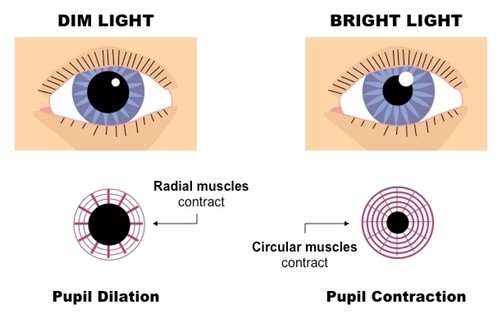
Если приходится долго поддерживать напряженными мышечные волокна, то они устают. Причем от постоянного сужения зрачка глаза устают сильнее. В сумерках или даже в полной темноте нам комфортнее отдыхать и расслабляться, чем на ярком свету. В потемках глаз и мозг как бы переходят в стадию отдыха, но лишь до тех пор, пока мы не пытаемся их заставить работать в этих условиях, то есть воспринимать и обрабатывать зрительную информацию. Тогда нехватка яркости тоже будет сильно утомлять.
Кроме того, при недостаточной или чрезмерной яркости мы еще вынуждены держать в напряжении веки глаз и моргать слишком редко или слишком часто. От этого могут утомляться мышцы, слезиться глаза или наоборот сохнет слизистая.
Как правильно отрегулировать яркость монитора, чтобы заканчивать каждый рабочий день со здоровыми глазами?
Чаще всего заводская настройка подсветки сделана так, чтобы показать монитор во всей красе на витрине магазина. Да, ярко, контрастно, цветасто. Мы приносим его домой, включаем, офигеваем и начинаем убавлять яркость, пока нам не покажется, что хватит.
Мы не учитываем одного физиологического фактора. При переходе от светлого к темному время адаптации зрения может быть до 5 минут. То есть мы убавляем подсветку, а зрачок еще не расширился адекватно этой яркости, сетчатка не отреагировала, и нам кажется, что слишком темно.
Многие так и работают чуть ли не на максимальной яркости, и их глаза постоянно напряжены, чтобы это компенсировать.
Между тем, правильнее настраивать подсветку не от максимального, а от минимального значения, постепенно прибавляя. Ведь к повышению освещенности глаз адаптируется намного быстрее, чем к понижению — для этого требуется всего 5 секунд, а не 5 минут!
Начинаем с минимума и прибавляем яркость подсветки до тех пор, пока глаза не станут считывать информацию без напряжения, в расслабленном состоянии. Обычно этот момент достижения комфортного уровня хорошо чувствуется — вот была нагрузка на глаза, и вот она вдруг прошла.

Какую картинку выводить на экран при настройке?
Конечно это не должно быть белое поле, которое напрочь ослепляет. Я обычно беру какую-то хорошо знакомую фотографию или вообще ориентируюсь на старые добрые тестовые обои Realcolor . Заодно по ним можно увидеть, правильно ли настроена гамма (кривая контраста).
2. Чрезмерный контраст и микроконтраст
Современные мониторы обладают очень высоким контрастом (то есть разницей между самым темным и самым светлым одновременно воспроизводимым оттенком). Особенно это касается OLED-технологии. Но и другие не отстают.
Это и хорошо, и плохо для глаз. Хорошо, потому что четко видно изображение, и плохо, потому что в рамках сравнительно небольшой площади монитора оказываются рядом участки с очень сильным контрастом, не укладывающимся в возможности глаза. То есть мы не можем одновременно адекватно воспринять весь диапазон полутонов. Глаз не понимает, что ему делать — то ли сжать зрачок для светлой части картинки, то ли расширить для темной.
Проблема еще усугубляется тем, что при заводской настройке обычно тени излишне "завалены", а света выбиты. То есть там, где в цифровой картинке на самом деле еще есть полутона, на экране мы видим или сплошную черноту, или белое поле без деталей.
Примерно так могут выглядеть тестовые обои Realcolor с сильным контрастом до калибровки монитора:
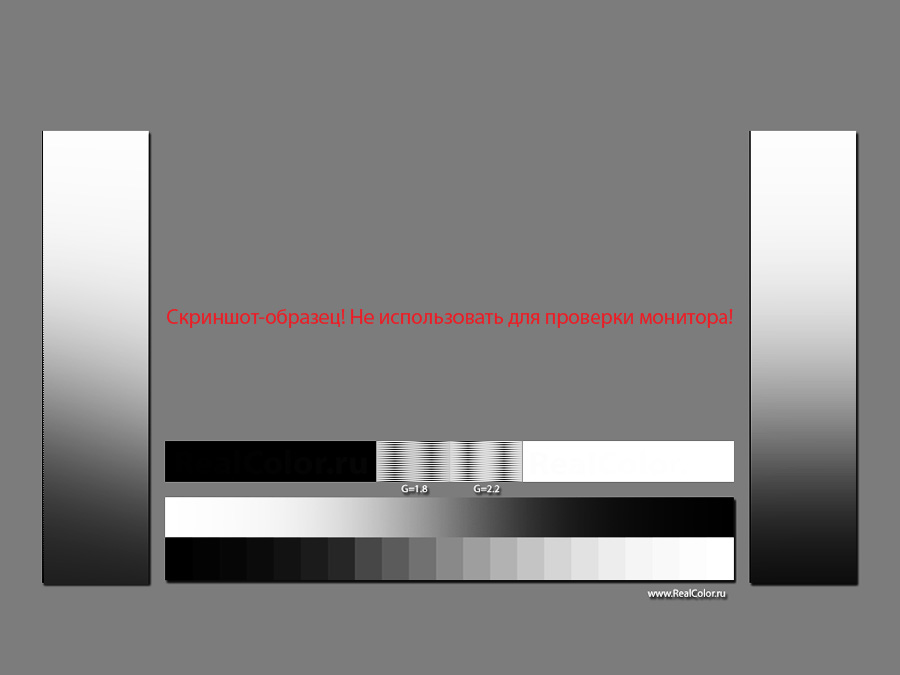
Это вынуждает нас сильно напрягать глаза, тщетно всматриваясь в тени и света в поисках информации, которую "съела" чрезмерно контрастная настройка.
Проблема обычно решается профилированием монитора. В результате этой процедуры, если мы выбираем настройку Gamma 2.2 или L*, полутона более плавно распределяются по всему диапазону, а детали в тенях и в светах читаются уже намного легче. При этом разница между самым светлым и самым темным тоном обычно становится меньше, т.е. падает контраст.
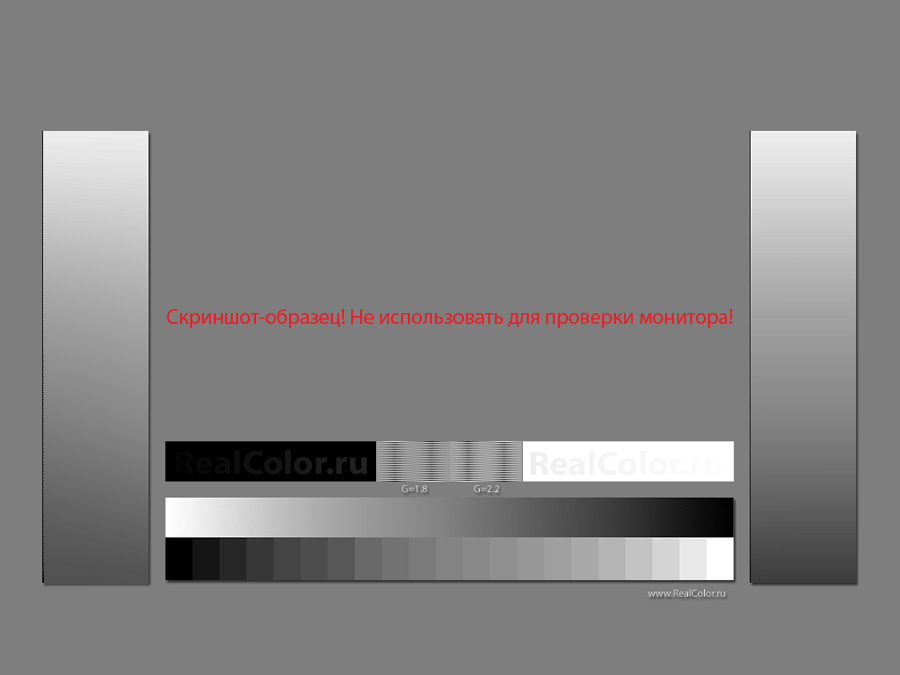
Конечно картинка от этого становится менее эффектной, не такой впечатляющей, особенно если речь о просмотре кино или играх, но мы сильно облегчаем жизнь нашим глазам при работе, легче читаются детали в тенях и в светах, такое изображение проще и комфортнее воспринимать. По этой же причине бумажная книга не так утомляет зрение, как текст на светящемся экране планшета или смартфона.
LCD-панели имеют и большой микроконтраст, их картинка намного более четкая, чем у старых ламповых мониторов (за исключением разве что технологии Trinitron).
С одной стороны, это хорошо, не нужно всматриваться. С другой стороны, отчетливо видимые квадратики пикселей — это лишняя, неестественная информация для глаз. За редким исключением мы не хотим видеть ячейки экрана вместо гладкой картинки. И в этом смысле retina-дисплеи конечно облегчают восприятие за счет плавности контуров. Целесообразность 4К и 5К мониторов мы сейчас не обсуждаем, этому у меня посвящен другой материал.
3. Цветовая температура
Обычно на заводе мониторы настраивают на их "родную" цветовую температуру, то есть к исходным значениям цвета нейтральных пикселей не применяются никакие дополнительные коэффициенты, и на белой заливке мы получаем фактически чистый цвет подсветки (будь то лампы или диоды). Это обусловлено в том числе и технической особенностью — для светодиодов и люминесцентных ламп максимальная световая эффективность достигается в холодной сине-зеленой части спектра.
Поэтому заводская настройка обычно дает холодную картинку (высокую цветовую температуру — 6500 К и выше).
Кстати сказать, по ГОСТу эта температура как раз и рекомендуется для подготовки цифровых изображений для просмотра на мониторах. Опять же, потому что заводская калибровка в основном такая.
Однако надо еще учитывать, что 6500 К - это лишь одна из координат цвета. При температуре 6500 К изображение может быть и розоватым, и зеленоватым, отклоняясь от графика ЦТ по вертикали:
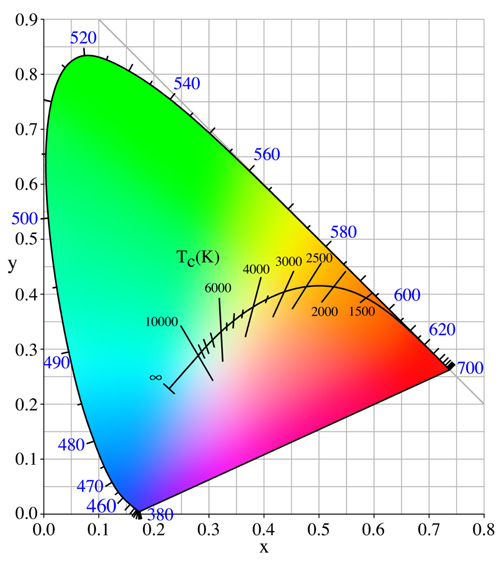
А теперь давайте посмотрим, что лучше не для машины, а для наших глаз.
Считается, что типичный европеец склонен более комфортно воспринимать теплое освещение и колорит, смещенный в область желтых оттенков. Свидетельства тому легко можно отыскать и в мировой живописи, и в цветопередаче лучших фотопленок.
В быту мы считаем уютным скорее теплый свет, чем холодный. Если поставить рядом две настольные лампы с синеватым и желтоватым светом, то будет вполне очевидно, какая из них более приятна для глаз.
Отчасти это связано с чисто национальными особенностями и стереотипами мышления, но также и с тем, что система “автоматического баланса белого” в нашем зрительном аппарате (в связке “глаз-мозг”) с большей легкостью компенсирует теплый оттенок освещения.
Человек - дневной хищник. Поэтому от природы его глаза как бы “настроены” воспринимать естественно нейтральным солнечный свет. А искусственное освещение испокон веков было желтоватым - это и открытое пламя, и лампы накаливания, которые лишь недавно начали уступать позиции различным энергосберегающим источникам света, у которых спектр больше похож на порнографию неизвестного художника. Была у меня и на эту тему .
Страница бумажной книги тоже ассоциируется с желтоватой бумагой. Достаточно вбить в поиск в гугле запрос "book page":
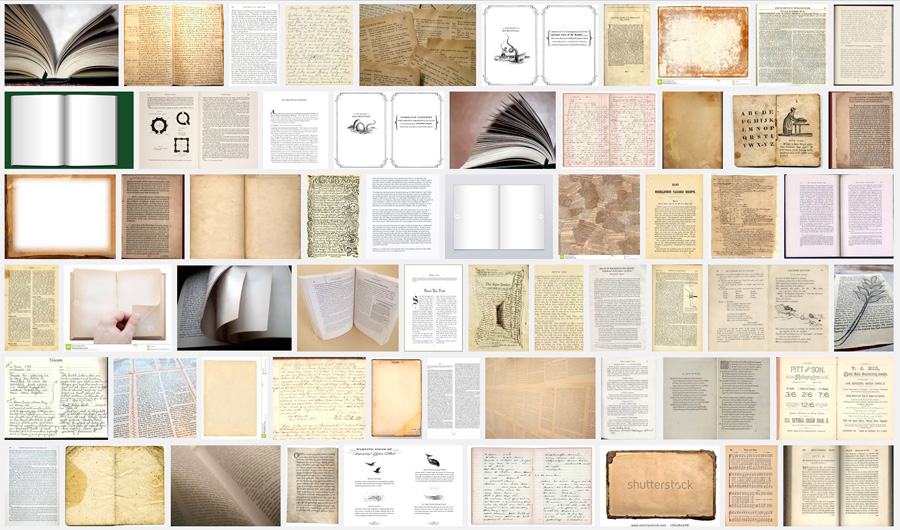
Вы не отыщете здесь ни одной синей или даже голубоватой страницы.
Для нас комфортно то, к чему мы привыкли за несколько веков, а не то, что пришло в нашу жизнь за последние два десятилетия.
Кстати, второй стандарт настройки мониторов, описанный в ГОСТе и предназначенный для подготовки макетов в печать, как раз предполагает цветовую температуру 5500 К как приближенную к типичной белизне бумажного листа.
Суммируя все сказанное, легко понять, что комфортнее всего будет работать за монитором, настроенным на невысокую цветовую температуру. Вполне подойдет точка белого D55 (5500 K), которая при этом еще и является стандартом допечатной подготовки.
Поначалу такая калибровка может показаться слишком желтой, но глаза быстро привыкнут и скажут спасибо.
И хотя некоторые пользователи, чей род занятий не связан с цветом, могут вообще не придавать значения цветовой температуре, надо помнить, что она все равно неизбежно влияет на утомляемость зрения.
4. Мерцание экрана
Сегодня мерцающий монитор - штука не такая уж и редкая.
Раньше экраны на электронно-лучевых трубках вообще всегда имели частоту развертки, которая могла быть выше или ниже, но она всегда была. На практике это выражалось в том, что картинка отрисовывается электронным лучом на экране построчно сверху вниз, но изображение быстро затухает, т.е. когда луч доходит до нижней части экрана, верхние строчки уже тускнеют.
Глазом это воспринимается как более или менее выраженное мерцание, которое утомляет.
Когда я пользовался ЭЛТ-монитором, то мог безошибочно различить частоты развертки в 60, 75, 80, 100 герц. Низкая частота воспринимается как нарастающее давление на глаза. Мы не видим самого мерцания, но ощущаем его, особенно боковым зрением. Если переключить монитор с низкой частоты развертки сразу на 100 герц, то чувствуется, как глаза расслабляются.
У современных LCD-мониторов изображение воспроизводится по несколько иному принципу. Пиксели на них не гаснут, а картинка лишь обновляется на новую с определенной частотой, что не воспринимается как мерцание.
Однако и у такого монитора может быть свой подвох. Все дело в подсветке.
Будь то люминесцентная лампа или светодиоды, яркость их свечения определенным образом управляется электроникой. Самый простой и дешевый способ изменения яркости - это широтно-импульсная модуляция (ШИМ).
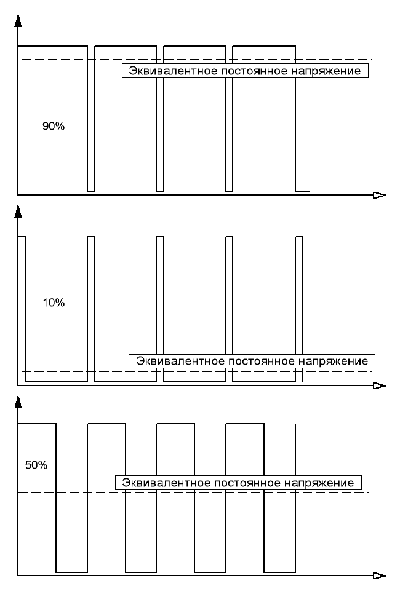
Переводя картинку на простой русский язык - чем более частыми и более длинными импульсами мерцает лампа или диод, тем ярче будет казаться его свечение.
Понятно, что на небольшой яркости импульсы будут или более редкими или более короткими, а значит более ощутимым будет эффект мерцания.
Обычно мы не видим этого эффекта напрямую, хотя можем подсознательно чувствовать его как “дрожание” картинки и дискомфорт, что вносит свой вклад в утомляемость при долгой работе.
Другой метод регулировки яркости - изменение напряжения. В контексте цифрового управления монитором этот метод реализуется несколько сложнее. Но плюс его в том, что изображение не мерцает, т.е. мы всегда видим статичную картинку, как если бы это был слайд на просмотровом столе.
Обычно производитель никак не указывает, что яркость подсветки на мониторе регулируется за счет ШИМ. Но это легко определить так называемым “карандашным тестом”.
Берем в руку карандаш или ручку и начинаем быстро махать перед монитором, на котором выведена какая-нибудь светлая статичная картинка.
Если экран мерцает, то размазанный шлейф от карандаша будет прерывистым, а если мерцания нет - то сплошным.
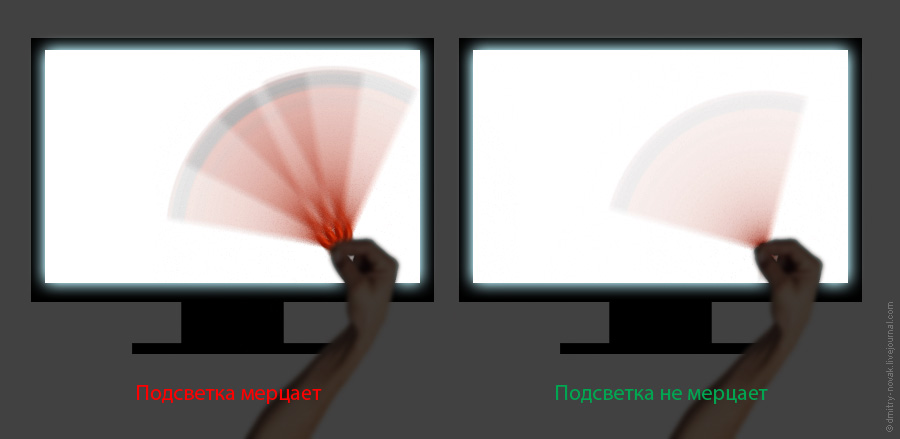
Однако надо учитывать и такую особенность, что при максимальной яркости мерцания может и не быть вовсе - импульсы будут как бы вполтную прилегать друг к другу, сливаясь в один непрерывный. Но стоит уменьшить яркость, как пульсация неизбежно вылезет, если она есть.
Понятно, что нужно отдавать предпочтение мониторам без ШИМ, поскольку, хотя этот эффект может и не быть заметен напрямую, он все равно будет портить нам нервы и здоровье при длительной работе.
5. Размер монитора и дистанция просмотра
Сегодня, когда свободно доступны мониторы с диагональю 26-30” и даже более, многие стараются купить что-то побольше - “про запас”. Много не мало, понятно.
Хотя большой монитор и позволяет увидеть больше деталей изображения при меньшем напряжении глаз, здесь тоже есть свои нюансы.
Допустим, у нас часть экрана занимает белое окно текстового редактора или браузера, а другая часть отображает более темный рабочий стол.
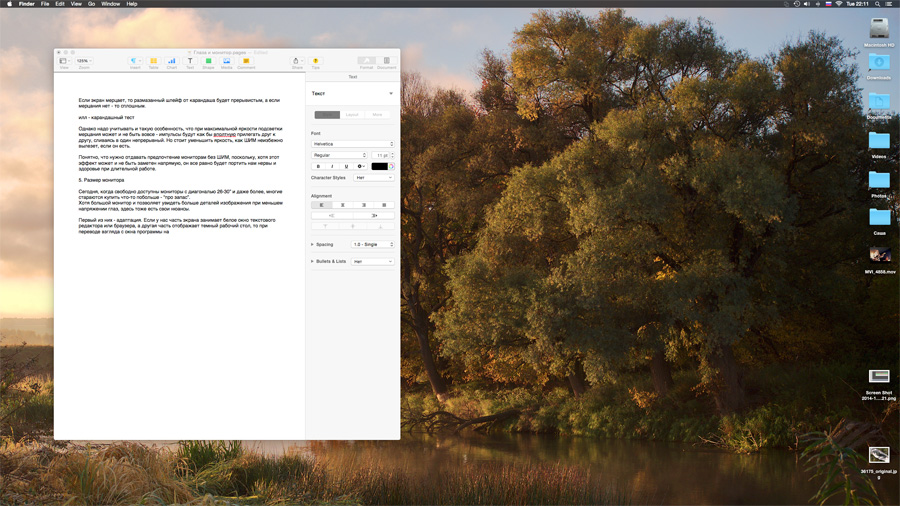
Если монитор маленький или расположен на адекватном расстоянии, то он занимает лишь часть поля зрения, и глаз просто придерживается некой средней “экспозиции”. Но если экран имеет значительный размер (или же если мы уперлись носом в экран), то при переводе взгляда с окна программы на область с иконками справа глаз будет вынужден постоянно адаптироваться к более темному изображению и наоборот.
Естественно, это не проходит даром, и мы утомляемся.
Если купил большой монитор, нужно стараться работать за ним на достаточном расстоянии и, увлекшись работой, не “падать” со временем в его сторону, попутно скрючиваясь в позу вопросительного знака - ведь комфорт позвоночника влияет и на состояние всего организма в целом.
1. Настройте подсветку монитора от минимума, постепенно прибавляя, и остановитесь ровно в тот момент, когда информация будет восприниматься достаточно четко и без напряжения.
Избегайте контрастной обстановки в комнате и источников света как позади, так и спереди от монитора.
2. Понизьте контраст изображения, улучшив попутно читаемость светов и теней. Для этого профилируйте монитор на Gamma 2.2 или, лучше, на L*. Иногда можно обойтись и аппаратными установками.
3. Настройте монитор на “теплую” цветовую температуру (около 5500 К) - сделать это можно как средствами настройки на самом мониторе, так и в процессе профилирования.
4. Убедитесь в том, что подсветка монитора не мерцает - с помощью простого “карандашного теста”. Если есть мерцание (ШИМ), и при этом глаза устают, то не мучайте себя, избавьтесь от этого монитора и купите нормальный.
5. Держитесь на адекватной дистанции от экрана, так, чтобы он не занимал всё поле вашего зрения целиком - при этом глаза будут меньше перестраиваться при переводе взгляда от светлого к темному. И следите за осанкой, конечно.
Аппаратуры в офисах, систематической длительной работы за компьютером. Длительное сосредоточенное смотрение в монитор сопровождается уменьшением количеств морганий. Вследствие этого роговица глаза недостаточно омывается слезной жидкостью, пересыхает, воспаляется. Все это приводит к развитию синдрома "красного глаза" и "сухого глаза".
Практикующие офтальмологи отмечают значительное увеличение заболеваемости этими синдромами в последние годы. Ведь практически у каждого второго пациента, обратившегося на прием к глазному врачу, обнаруживаются те или иные признаки синдромов.
Обнаружить у себя проявления поражений глаза не составит особого труда. Они следующие:
- ощущение инородного тела, песка в глазах,
- сильное слезотечение,
- резь и жжение в глазах, усиливающееся на ветру,
- боязнь яркого света,
- ухудшение зрительной работоспособности к концу рабочего дня,
- колебание остроты зрения в течение дня,
Длительная зрительная нагрузка может привести также к развитию головной боли напряжения. А длительное перенапряжение глазных мышц может способствовать развитию спазма аккомодации и прогрессированию близорукости .
Предполагалось, что замена мониторов с электронной лучевой трубкой на жидкокристаллические может значительно уменьшить нагрузку на глаза. Ведь устраняется такой фактор, как мерцание экрана в комплекте с сильным электромагнитным полем и мягким рентгеновским излучением .
Однако на деле глаза продолжают страдать. Как же можно их защитить?
Многие люди, работающие за компьютером, иногда даже и не предполагают, что монитор можно и нужно настраивать под себя. Ведь монитор с заводскими установками для наших глаз является ярким прожектором с ядовитыми цветами.
Прежде чем приступить к настройкам монитора компьютера, нужно соблюсти некоторые условия:
- яркий свет не должен падать на экран монитора,
- яркий свет не должен светить вам в глаза,
- монитор должен быть расположен таким образом, чтобы вы смотрели на экран под прямым углом.
Яркость
Частота обновления экрана
Даже у жидкокристаллического монитора может появиться мерцание. Оно обусловлено низкой частотой обновления монитора. Поэтому в настройках экрана важно подобрать оптимальную частоту обновления.
Цветовая температура
Этот показатель важен для мягкой адаптации глаз при переводе взгляда с экрана монитора на окружающие предметы и обратно. Т.е. изображение на мониторе должно приближаться к реальному. Настроить этот показатель можно, сравнивая цвет обычной белой бумаги и белый цвет на мониторе. Заводским стандартом цветовой температуры экрана монитора обычно является 9300К. Но при такой температуре изображение на мониторе далеко от реальности. При естественном освещении изображение выглядит на экране намного синее, чем на самом деле. Настраивать цветовую температуру нужно для такого освещения, при котором вы будете преимущественно работать. Так, например, если вы трудитесь при:
- дневном естественном свете, то устанавливайте значение цветовой температуры около 6500К,
- при свете ламп накаливания - 5500 - 6000К,
- при свете люминесцентных ламп дневного света - 7200-7500К.
При таких установках изображение на мониторе будет "теплее" и слегка краснить. Вам даже поначалу может захотеться вернуть все обратно. Но вскоре вы привыкнете, а глаза будут меньше уставать.
Обычно всех этих настроек хватает для комфортной работы на компьютере . Но это не предел. Чтобы монитор стал близок к идеалу, его можно откалибровать при помощи специального калибратора. Но это уже для специалистов или перфекционистов.
Важно! Профессиональным графическим дизайнерам вышеописанные настройки на своем рабочем компьютере делать нельзя, т.к. это может привести к ухудшению качества графики. Выход - работать на двух компьютерах. Всю работу, не касающуюся графики, выполнять на компьютере с настроенным под себя монитором. Так хотя бы частично уменьшится нагрузка на глаза.
Ни для кого не секрет, что для комфортной работы важна организация рабочего места . Это касается и установки монитора. Вот несколько простых правил:
- Монитор должен располагаться на расстоянии вытянутой руки, хотя возможно 50 - 70 см. Работая на ноутбуке , это условие выполнить проблематично. Поэтому для работы к ноутбуку можно подключить вторую клавиатуру, а экран расположить на достаточном расстоянии.
- Центр экрана монитора или верхний его край должен находиться на уровне ваших глаз.
- Монитор не должен стоять напротив окна.
- Освещение (как естественное, так и искусственное) не должно создавать блики на экране.
- Яркий свет не должен светить вам в глаза или в монитор.
- Освещение рабочего места в любое время работы должно быть оптимальным. Самое лучшее- это естественное освещение. В его отсутствие оптимальным будет общий не слишком яркий свет и местное регулируемое по яркости освещение (настольная лампа). Никогда не сочетайте искусственное и естественное освещение одновременно.
- Яркости поверхностей рабочего места и его окружения должны быть одинаковыми.
- Нельзя допускать пульсации яркости освещения. Это преимущественно касается люминесцентных ламп , но возможно и в лампах накаливания при перепадах напряжения.
- Никогда не работайте за компьютером в полной темноте.
Но и это еще не все. Важна организация длительной работы за монитором:
- Как минимум, 1-2 раза в 2 часа делайте перерывы по 10-15 минут.
- Если вы работаете за компьютером более 5 часов, то обязательно делайте один большой перерыв не менее 1 часа.
Во время перерывов не смотрите в экран, старайтесь смотреть вдаль, вставайте из-за стола, разминайтесь, походите по коридору, прогуляйтесь по свежему воздуху, сделайте упражнения для глаз.
Вот несколько несложных упражнений, которые помогут снять с глаз усталость, напряжение глазных мышц и увлажнить роговицу :
- Сядьте в удобную позу на стуле или в кресле, расслабьтесь и закройте глаза. Посидите так некоторое время, вспоминая приятные для вас образы. Усилить эффект можно плотно закрыв глаза ладонями, чтобы через них не проникал свет. Старайтесь добиться полной темноты, но не надавливайте при этом руками на глазные яблоки. При выполнении этого упражнения сетчатка отдыхает, расслабляются мышцы глаза, роговица омывается слезной жидкостью.
- Встаньте возле окна на расстоянии полуметра от стекла. Найдите на стекле какую-нибудь шероховатость, каплю краски или приклейте небольшой кружок. Вначале посмотрите на этот кружок. Затем переведите взгляд на объект за окном, расположенный на расстоянии нескольких метров. Это может быть дерево или прохожий. После посмотрите на объект, расположенный подальше - на расстоянии 10-15 м. Затем еще дальше и так до последней точки на горизонте. Теперь переводите взгляд от объекта к объекту в обратном порядке: от горизонта до точки на окне. И так несколько раз. Это упражнение очень полезно для глазных мышц - снимается спазм от длительного напряжения одних и тех же мышц, расправляется хрусталик.
- Движения глазными яблоками в горизонтальной плоскости слева направо и наоборот, в вертикальной плоскости сверху вниз и наоборот, вращательные по часовой и против часовой стрелки. При выполнении этих движений голова должна быть неподвижна и в одном положении. Движения выполняются медленно, плавно, без напряжения. Это хорошая тренировка для глазодвигательных мышц.
- Моргание и зажмуривание. Вначале в течение 30 секунд быстро поморгайте, потом зажмурьтесь несколько раз. Повторите упражнение. Так вы хорошо увлажните роговицу.
Как видите, для заботы о своих глазах требуется совсем немного времени и совсем чуть-чуть самодисциплины. В большинстве случаев этого достаточно для профилактики заболеваний глаз, вызванных работой за компьютером.
Если же симптомы поражения глаз продолжают вас беспокоить, особенно, если появились новые симптомы, в обязательном порядке обратитесь к врачу-офтальмологу. Вполне возможно, что под маской "глазного мониторного" синдрома скрывается серьезное заболевание.
Лилия САВКО
